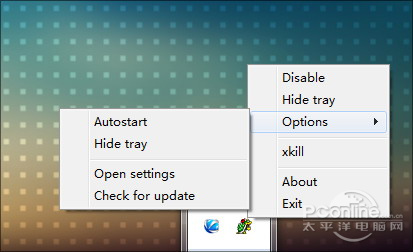|
11. SuperF4 – 更强的“Alt+F4”(点击下载) Alt+F4大家一定用得很多,因为我们可以用它快速关闭当前打开的软件。不过要是遇到系统死锁,那它也会英雄无用武之处。其实除了重启电脑外,我们此刻还有另一个选择,那就是这款号称增强版“Alt+F4”的“SuperF4”。 软件使用很简单,几乎没有需要用户设置的地方。运行启动后,如果发现某个程序发生死锁,直接按下快捷键“Ctrl+Alt+F4”即可解锁。
当然没事的时候还是尽量少用为好,尤其是那些没有保存过的窗口。因为SuperF4能够强制关闭任何软件,且不会弹出保存对话框。此外平时也尽量少对“我的电脑”、“资源管理器”使用,因为关闭后就只能通过任务管理器重建“explorer.exe”复活了! 12. Dexpot – 虚拟桌面(点击下载) Dexpot 一直是小编的最爱,简单来说它能帮助我们将原有的 Windows 桌面,虚拟划分成多个(默认4个),用户可在不同桌面中放置喜欢的壁纸和程序。所有程序操作(比如任务栏图标、最大化、最小化等等),都会局限在自己的虚拟桌面中,绝不会影响到其他桌面的运行。 而且这款软件还支持多种方式切换桌面,比如可以用快捷键,也能用鼠标快速切换,总之用起来相当顺手。
以小编为例,笔者就将桌面1被设成了工作区,里面都是一些与工作有关的软件。桌面2则被设置成了投资区,纸黄金、股票软件被通通放置在这里。桌面3设成了休闲区,各种Flash小游戏铺得满满当当。 可以看到四组桌面相互间并无影响,甚至任务栏图标都没有重样。此外你也可以根据需要,对默认桌面数进行控制,总之想怎么分就怎么分! 13. TeraCopy – 会关机的“复制粘贴”(点击下载) TeraCopy 是一款专业的文件复制软件,和系统原生复制功能相比,具有速度更快、支持暂停、断点续传、速度显示等功能。而且还可以自动接管系统拷贝操作,换句话说在今后的复制操作中,TeraCopy能够直接取代原有复制与张贴,而在完成后自动关闭。
最为可贵的是,当文件体积过大操作需要很长时间时,我们可以暂停任务,将资源暂时调给其他程序,或者点击按钮让复制完毕后自动关机,总之它的优点会在长时间使用中慢慢浮出,而这也是最让笔者欣赏的地方。 14. Jumplist Launcher – Super“Win7跳转菜单”(点击下载) 自从用上Win7之后,笔者就对那个超级任务栏爱不释手,尤其是在屏幕本身就小的笔记本上更显方便。不过越来越多的常用程序,还是让人无所适从。Jumplist Launcher就是这样一款快捷方式管理器,它的作用是将常用快捷方式统一整合到一起。 除了管理软件链接以外,我们还能将文件夹或文件添加到菜单之中,大大扩展了应用范围。此外不同链接还可以根据类别进行分组,最终只要再将Jumplist Launcher“固定”到任务栏上,即可方便地随意调用了。
|
正在阅读:看看小编都用啥!实用Win7小软件大推荐看看小编都用啥!实用Win7小软件大推荐
2011-03-08 14:36
出处:PConline原创
责任编辑:caoweiye
键盘也能翻页,试试“← →”键
| 本文导航 | ||
|